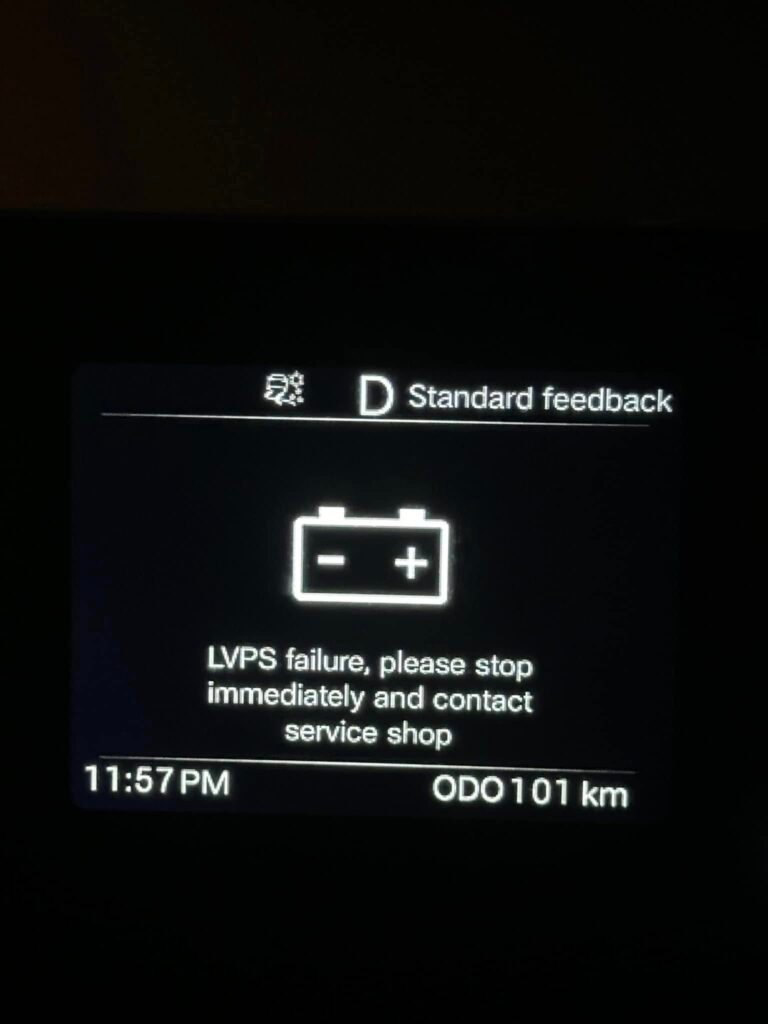Introducción
¿Tu BYD Dolphin muestra una pantalla negra y no responde? No te preocupes, es un problema que a veces puede ocurrir por diversas razones, desde errores temporales hasta fallos en el software.
En este artículo te explicamos cómo reiniciar el sistema de tu Dolphin y qué hacer para evitar que vuelva a suceder. 🛠️⚡
¿Por qué aparece la pantalla negra en el BYD Dolphin?
Hay varias causas posibles:
✅ Fallo en el sistema de infoentretenimiento (Android o Linux modificado)
✅ Problemas de actualización de software
✅ Fluctuaciones en la batería de 12V
✅ Interferencia por dispositivos externos conectados
✅ Fallo temporal en la ECU (Unidad de Control Electrónica)
👉 Identificar la causa exacta puede requerir diagnóstico especializado, pero en la mayoría de los casos, un reinicio forzado soluciona el problema rápidamente.
Cómo reiniciar el sistema del BYD Dolphin
🚗 Método 1: Reinicio suave (soft reset)
1️⃣ Asegúrate de que el auto esté en modo P (Parking).
2️⃣ Mantén presionado el botón de encendido del sistema multimedia (por lo general unos 10-15 segundos).
3️⃣ La pantalla debería apagarse por completo y luego reiniciarse mostrando el logo de BYD.
Este método es ideal si solo el sistema multimedia está congelado.
🚗 Método 2: Reinicio completo del vehículo (hard reset)
Si la pantalla negra persiste o afecta otras funciones:
1️⃣ Apaga completamente el auto.
2️⃣ Abre el capó y localiza la batería auxiliar de 12V.
3️⃣ Desconecta el terminal negativo de la batería durante unos 5-10 minutos.
4️⃣ Reconecta el terminal negativo con cuidado.
5️⃣ Cierra el capó y vuelve a encender el vehículo.
Con esto se reinician varias ECUs y sistemas electrónicos, lo que suele resolver el problema.
Consejos adicionales para evitar la pantalla negra
🔋 Mantén la batería de 12V en buen estado.
⚙️ Realiza las actualizaciones de software recomendadas por el concesionario.
🔌 Evita conectar dispositivos USB o cargadores no certificados.
🛠️ Si el problema se repite frecuentemente, contacta a tu centro de servicio autorizado BYD.
Preguntas frecuentes (FAQ)
¿El reinicio afecta mis datos o configuraciones del auto?
👉 No, un reinicio suave o completo no debería borrar tus datos personales ni configuraciones.
¿Es seguro desconectar la batería?
👉 Sí, siempre que sigas las precauciones básicas. Si tienes dudas, es mejor que lo realice un técnico calificado.
¿Este problema cubre la garantía?
👉 En la mayoría de los casos sí, pero depende de la causa específica. Consulta con tu concesionario BYD.
Conclusión
La pantalla negra en el BYD Dolphin puede ser molesta, pero en la mayoría de los casos es fácil de solucionar con un reinicio adecuado.
Recuerda seguir buenas prácticas de mantenimiento y, ante dudas, acudir siempre a tu concesionario oficial.
👉 Si esta guía te fue útil, ¡compártela con otros conductores del Dolphin! 🚗💙
Palabras clave sugeridas (para SEO)
- pantalla negra BYD Dolphin
- reiniciar Dolphin BYD
- BYD Dolphin problemas pantalla
- reset sistema Dolphin
- Dolphin hard reset
- fallo pantalla Dolphin México